Η Apple διαφοροποιήθηκε σημαντικά στο τμήμα της Κάμερας με τη νέα της σειρά iPhone 11. Δύο από τα νεότερα μοντέλα iPhone της εταιρείας διαθέτουν ένα ολοκαίνουργιο σύστημα τριπλής κάμερας, ενώ το άλλο έχει αναβαθμίσει με διπλή κάμερα. Εκτός από τις βελτιώσεις της φυσικής φωτογραφικής μηχανής, υπάρχουν και καινούργια εργαλεία, όπως το QuickTake. Αυτή η αναβάθμιση του iPhone 11 σάς επιτρέπει να αλλάζετε από τη λήψη φωτογραφιών στην εγγραφή βίντεο με μια κίνηση.
Δημιουργήσαμε, λοιπόν έναν οδηγό για αποτελεσματική χρήση των νέων αλλά και των παλαιότερων βελτιωμένων λειτουργιών της Κάμερας, καθώς είναι φανερό από την πρώτη εξωτερική ματιά πως η νέα κάμερα βασίζεται σε πολύπλοκο λογισμικό για να επιτύχει αυτές τις εκπληκτικές αποδόσεις.
Διαβάστε περισσότερα: iOS 13| Πως να κάνετε περικοπή εικόνας και περικοπή διάρκειας βίντεο!
Πώς να κάνετε μεγέθυνση και σμίκρυνση
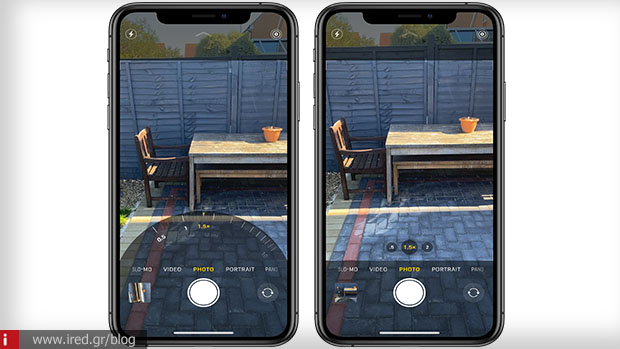
Το iPhone 11 διαθέτει μια εξαιρετικά ευρεία κάμερα και μια ευρεία κάμερα. Το iPhone 11 Pro και το iPhone 11 Pro Max έχουν τις ίδιες δύο κάμερες μαζί με έναν τηλεφακό. Και οι τρεις κάμερες μαζί συγκεντρώνουν 12 megapixel. Ανεξάρτητα ποιο από τα τρία iPhone διαθέτετε η κύρια κάμερα είναι η ευρεία κάμερα, η οποία φέρει την ένδειξη "1x" στην εφαρμογή φωτογραφικής μηχανής. Αν θέλετε να εναλλάσσετε τις κάμερες, αγγίξτε την επιλογή 5x ή 2x.
Το εικονοσκόπιο του iPhone σας θα μεγεθύνει ή θα σμικρύνει αμέσως. Σύρετε το προς τα επάνω ή προς τα κάτω για μεγέθυνση και σμίκρυνση. Ορίστε με ακρίβεια πόσο μακριά θέλετε να μεγενθύνετε, οι δυνατότητες είναι από 0,5x έως 10x.
QuickTake...καινούριο και χρήσιμο!
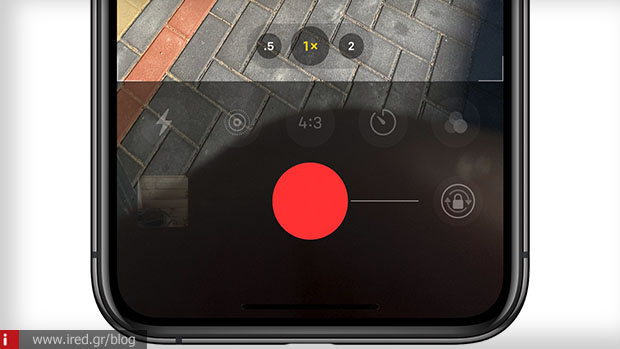
Το χαρακτηριστικό QuickTake, επιτρέπει να καταγράφετε βίντεο ενώ βρίσκεστε σε κατάσταση λειτουργίας φωτογραφιών, επειδή μερικές φορές προκύπτουν ξαφνικά καταστάσεις όπου θέλετε να μεταβείτε βιαστικά από τη λήψη φωτογραφίας σε λήψη βίντεο. Για να κάνετε την αλλαγή, πιέστε παρατεταμένα το κουμπί του κλείστρου, το οποίο θα σας επιτρέψει να ξεκινήσετε την εγγραφή. Για να διακόψετε την λήψη, απλώς αφήστε το κουμπί του κλείστρου.
Σε περίπτωση που τελικά η καταγραφή του βίντεο είναι μεγάλης διάρκειας και δεν επιθυμείτε να κρατάτε με το δάχτυλο σας το κουμπί, μπορείτε να συνεχίστε την αυτόματη λήψη μετακινώντας το πλήκτρο κλείστρου προς τα δεξιά. Αν όμως σύρετε το δάχτυλο προς τα αριστερά του κλείστρου, μπορείτε να τραβήξετε φωτογραφίες σε λειτουργία Ριπή.
Διαβάστε περισσότερα: Pixel 4 vs iPhone 11 Pro Camera Face-Off: Η Apple πάλι κερδισμένη!
Λειτουργία Ριπή!
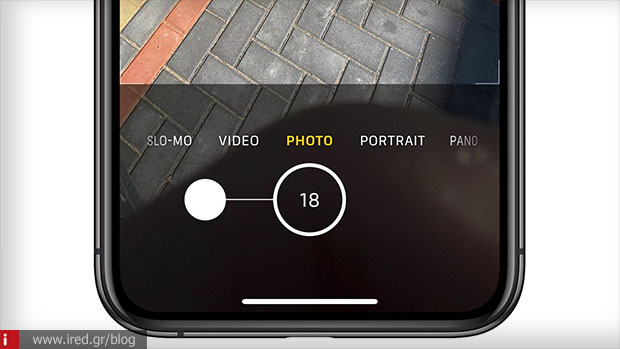
Στην παλιά φωτογραφική μηχανή, το κράτημα του κουμπιού λήψης έκανε πολλαπλές λήψεις.
Για την πολλαπλή λήψη φωτογραφιών:
#1 Πατήστε και σύρετε το κουμπί λήψης προς τα αριστερά. Αυτό πρέπει να γίνει γρήγορα, ώστε να μην ξεκινήσετε μια γρήγορη εγγραφή βίντεο.
#2 Σηκώστε το δάχτυλό σας από το κουμπί λήψης.
Όταν μετακινηθεί το δάχτυλο από το κλείστρο θα εμφανιστεί ο αριθμός φωτογραφιών που τραβήξατε.
Night Mode για συνθήκες χαμηλού φωτισμού
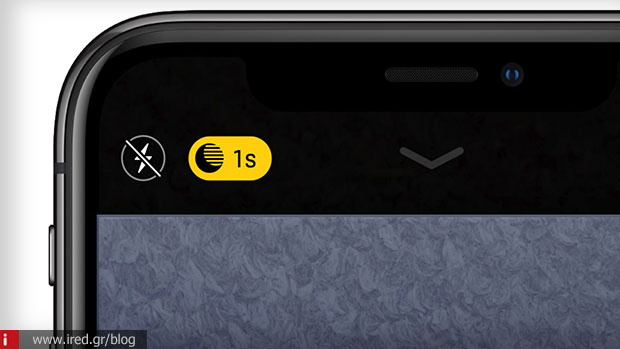
Το Night Mode δεν υπάρχει ως επιλογή για ενεργοποίηση, ενεργοποιείται όμως αυτόματα, σε σκηνές λήψης χαμηλού φωτισμού. Παρουσιάζεται στην οθόνη ένα εικονίδιο ημισελήνου όταν το iPhone 11, εντοπίζει ότι η σκηνή θα μπορούσε να επωφεληθεί από μεγαλύτερη έκθεση για την καλύτερη ανάδειξη του σκηνικού ενδιαφέροντος.
Όταν η λήψη έχει χαμηλή έως μέτρια φωτεινή ένδειξη, η λειτουργία Night Mode θα είναι απενεργοποιημένη αλλά θα παραμένει ορατή, ώστε αν θεωρήσετε πως είναι απαραίτητη θα μπορείτε να την ενεργοποιήσετε ή να σύρετε το ρυθμιστικό για να προσαρμόσετε τον βαθμό έκθεσης.
Για την καλύτερη δυνατή λήψη με λειτουργία Night Mode, πατήστε το κουμπί λήψης και κρατήστε το τηλέφωνο όσο πιο σταθερό γίνεται για 3-5 δευτερόλεπτα.
Διαβάστε επίσης: Πως να κάνετε λήψη Slofie στο iPhone 11, 11 Pro και 11 Pro Max
Πώς να αλλάξετε τις αναλογίες διαστάσεων
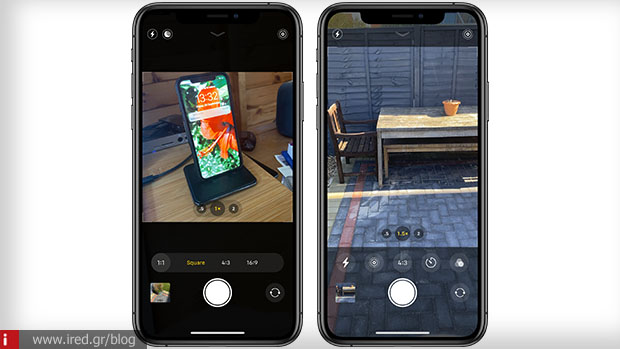
Η κάμερα του iPhone 11 διαθέτει μαι εργαλειοθήκη στοιχείων ελέγχου. Βρίσκεται στο επάνω μέρος, είναι ένα τριγωνικό βέλος σύρετε το προς τα κάτω και ανακαλύψτε το!
Εκεί υφίστανται επιλογές για το φλας, τη νυχτερινή λειτουργία, τις ζωντανές φωτογραφίες, την περικοπή, το χρονόμετρο και τα φίλτρα. Μπορείτε ακόμα να επεξεργαστείτε τις αναλογίες διαστάσεων, διατίθενται οι εξής επιλογές (1: 1), 4: 3 και 16: 9.
Πώς να χρησιμοποιήσετε τη νέα λειτουργία "Capture Outside the Frame"
Η λειτουργία Capture Outside the Frame, αποθηκεύει αυτόματα πρόσθετα δεδομένα κάμερας γύρω από το σκηνικό λήψης που έχετε φωτογραφίσει, επιτρέποντάς σας να αλλάξετε την περίμετρο της φωτογραφίας μετά τη λήψη. Αυτό λειτουργεί τόσο στις φωτογραφίες όσο και στα βίντεο.
Για ενεργοποίηση:
#1 Μεταβείτε στις Ρυθμίσεις
#2 Επιλέξτε Κάμερα
#3 Σύρετε για ενεργοποίηση της επιλογής “Λήψη φωτογραφιών εκτός πλαισίου” και “Λήψη βίντεο εκτός πλαισίου”
#4 Ενεργοποιήστε και την επιλογή Αυτόματη προσαρμογή, εάν θέλετε οι φωτογραφίες στο Άλμπουμ να εμφανίζονται απευθείας, με την επιπλέον πληροφορία που δεν υπήρξε κατά την λήψη.
Στην περίπτωση που δεν επιθυμείτε να εμφανίζονται τα δεδομένα λήψης εκτός πλαισίου, μην εφαρμόσετε το βήμα #4. Κάθε φορά που θα θέλετε να δείτε τα δεδομένα εκτός πλαισίου λήψης σας, μεταβείτε στο Άλμπουμ φωτογραφιών σας και χρησιμοποιήσετε το εργαλείο περικοπής για να επεκτείνετε τις άκρες του πλαισίου στις φωτογραφίες και τα βίντεο.
Διαβάστε επίσης: iPhone 11| Η ζήτηση είναι τελικά πολύ μεγαλύτερη από ότι αναμενόταν
|



